serv00会不定时杀后台,所以要用保活脚本自动启动进程!
所有步骤都要完成,否则会出现节点不通!可以cf优选
开启2个端口
1.登录serv00,在左侧additional services中开启run your own application

2.左侧port reservation中开启2个tcp端口,可以自选,也可以random

获取serv00的IP
随便添加一个域名,在dns zones里点击edit即可查看

创建2个域名
示例是在cf中创建,一个用于xui访问,一个用于节点

Serv00中添加域名


安装XUI
使用SSH工具连接serv00服务器
1.进入 public_html 目录下
cd /usr/home/你的serv名字/domains/域名/public_html
2.下载 xui
git clone https://github.com/zjmkkk/xui-serv00.git && mv xui-serv00/x-ui.sh ./ && rm -rf xui-serv00
3.赋权
chmod +x /usr/home/serv00名字/domains/域名/public_html/x-ui.sh
4.安装xui
先cd到public_html 目录下再运行
./x-ui.sh

注意端口一定要写你上面开放的端口(一个给xui,一个给节点),流量监控端口也就是节点端口
xui.你的域名 即可访问XUI面板
回源端口



编辑节点信息


创建保活脚本
登录serv00面板,进入file manage

在 public_html 目录下创建 start.sh 文本,填入以下代码
#!/bin/bash # 进入指定目录 cd /usr/home/serv00账号/domains/你的xui域名/public_html # 运行 x-ui.sh 并自动选择 8 和 0 echo -e "8\n0" | ./x-ui.sh
在 public_html 目录下创建 restart.sh 文本
#!/bin/bash
# 设置脚本路径
SCRIPT_PATH="/usr/home/serv00账号/domains/你的xui域名/public_html/start.sh"
WORK_DIR="/usr/home/serv00账号/domains/你的xui域名/public_html"
PORT=你的xui端口
# 检查端口是否被占用
if ! sockstat -4 -l | grep -q ":$PORT"
then
# 如果端口没有被占用,则重新启动脚本
cd "$WORK_DIR"
nohup ./start.sh > /dev/null 2>&1 &
echo "Restarted start.sh at $(date)" >> "$WORK_DIR/restart_log.txt"
fi
将上面的 serv00账号,你的xui域名和你的xui端口按实际替换掉
回到SSH工具中赋权脚本
chmod +x /usr/home/serv00名字/domains/域名/public_html/start.sh chmod +x /usr/home/serv00名字/domains/域名/public_html/restart.sh
最后将 restart.sh 路径放入 CF 保活脚本即可稳定运行
/usr/home/serv00名字/domains/域名/public_html/restart.sh
服务进程保活教程点这里:Ser00服务进程保活:可视化面板操作(基于worker)
发布者:木木,转载请注明出处:https://blog.mmcool.site/6120.html

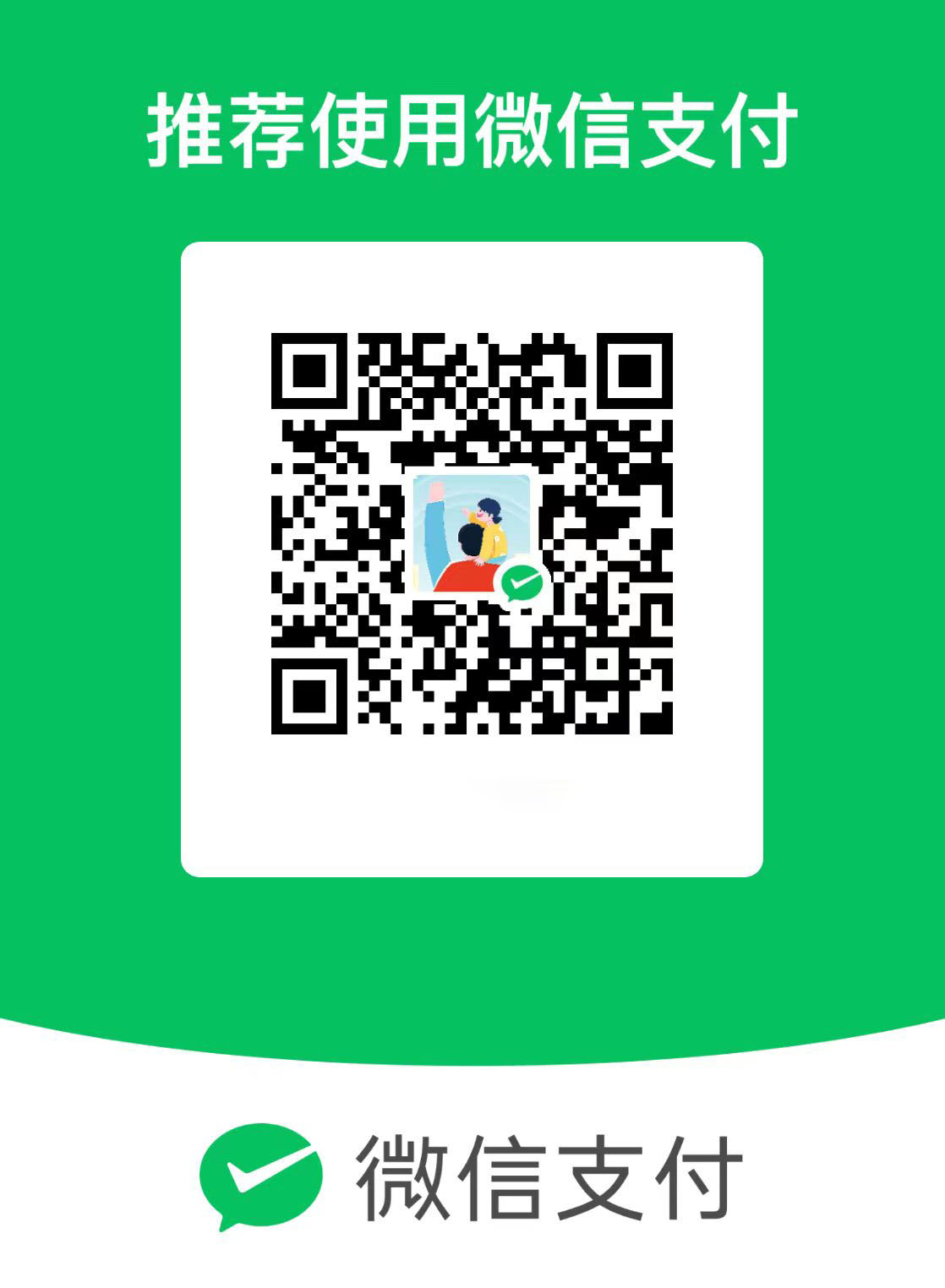 微信
微信  支付宝
支付宝